
Je snadné omylem smazat videa z telefonu. Obnova odstraněných videí v systému Android je trochu komplikovanější, ale lze je usnadnit správnými nástroji. Jedním z takových nástrojů je DiskDigger, kořenová aplikace pro Android, která načítá videa a další smazané soubory z vašeho zařízení, pokud jste je příliš dlouho neodstranili. Pokyny v tomto článku platí pro všechny smartphony a tablety se systémem Android 7.0 (Nougat) a novějším bez ohledu na to, kdo vytvořil vaše zařízení Android: Samsung, Google, Huawei, Xiaomi atd.
Jak obnovit videa v systému Android pomocí programu DiskDigger
Postup vrácení smazaných videí:
-
Stáhněte a nainstalujte DiskDigger z obchodu Google Play. Povolte všechna oprávnění DiskDigger. Obnova videí pomocí programu DiskDigger vyžaduje přístup root k vašemu chytrému telefonu nebo tabletu. Zvažte výhody a nevýhody zakořenění zařízení Android.
-
Spusťte DiskDigger a klepněte na Ne, díky na výzvu k zakoupení prémiové verze. Profesionální verze aplikace DiskDigger kromě obrázků a videí obnovuje i odstraněné hudební soubory a soubory dokumentů.
-
Přejděte do hlavní nabídky DiskDigger a klepněte na Úplné skenování. Tato možnost je k dispozici, pouze pokud jste odemkli root přístup k vašemu zařízení.
-
Po dokončení skenování se zobrazí okno, najděte a klepněte na adresář, kde se nacházely vaše odstraněná videa.
-
Klepněte na typ odstraněného videa nebo vyberte všechny typy videa. Poté klepněte na OK potvrďte, že chcete začít. Pokud chcete zjistit, co přichází s profesionální verzí aplikace, projděte seznam. DiskDigger podporuje mnoho formátů souborů.
-
DiskDigger prohledá adresář, který jste vybrali, a vyhledá odstraněné soubory, které odpovídají vybraným formátům. V závislosti na velikosti adresáře může tento proces chvíli trvat. Sledujte postup ve spodní části obrazovky. Pokud zpomalí vaše zařízení, pozastavte DiskDigger.
-
Po dokončení programu DiskDigger se otevře okno, které vás informuje, zda ve vašem zařízení našel obnovitelné soubory. Klepněte na OK vidět, co to našlo.
-
Klepněte na zaškrtávací políčka vedle souborů, které chcete obnovit, a potom klepněte na Uzdravit se ve spodní části obrazovky.
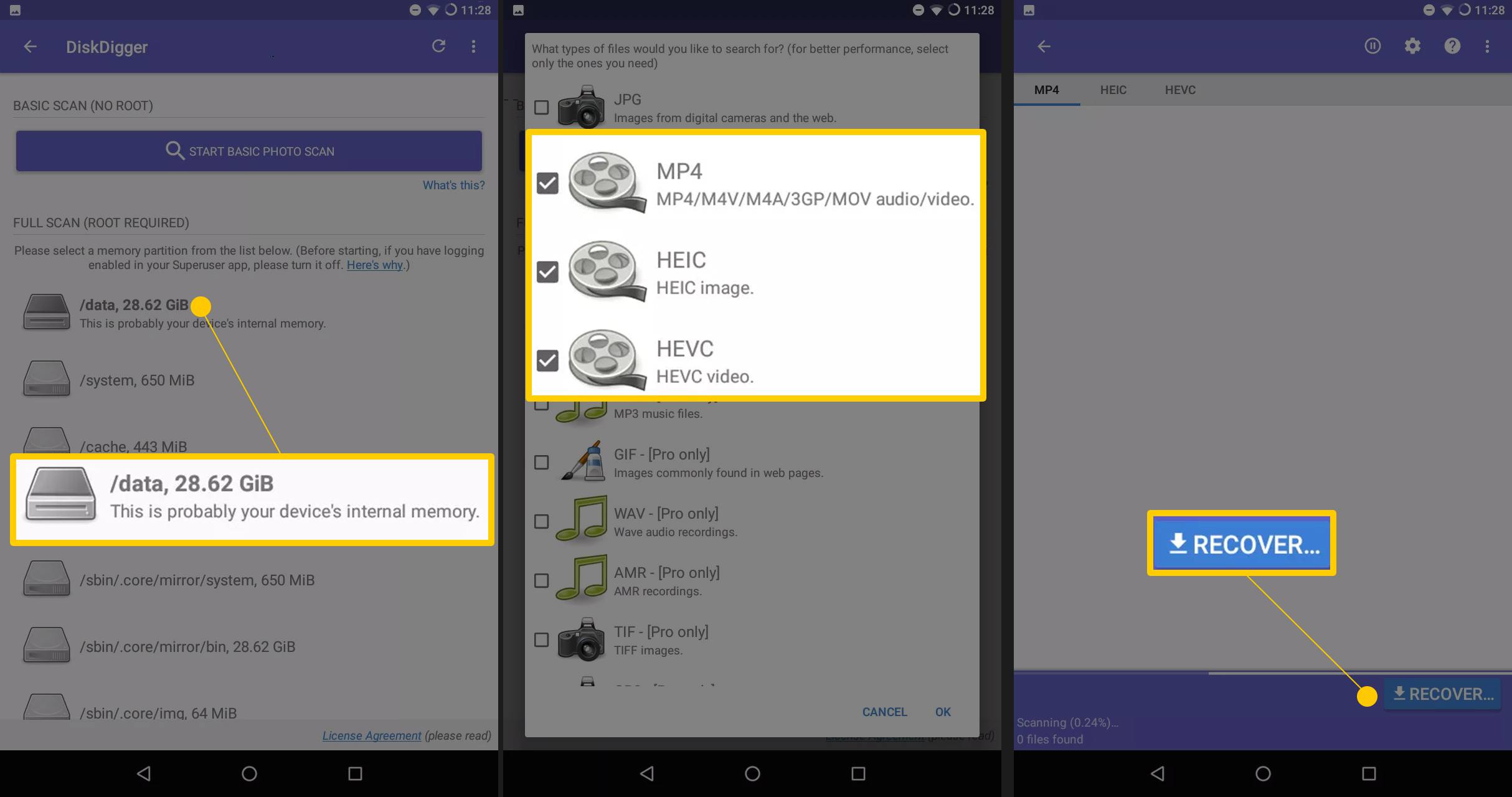
-
Aplikace se vás zeptá, kam chcete obnovit své soubory. Vyberte jednu ze tří možností:
- Android: Obnovte video do zařízení Android. Vraťte soubor na původní místo, přesuňte jej na kartu SD nebo jej odešlete kamkoli jinde si vyberete.
- Online úložiště souborů: Nechte DiskDigger uložit video na Dropbox, Disk Google nebo do jiné aplikace, která odesílá soubory do cloudu nebo do jiného úložiště.
- Desktop nebo server: Pokud je soubor nastaven, odešlete jej na plochu nebo na server přes FTP.
-
Když DiskDigger dokončí umístění vzkříšeného videa na místo, kam jste jej nasměrovali, zavřete aplikaci a přehrajte video.